ai应该怎么才可以画三角形
本文章演示机型:戴尔-成就5890,适用系统:windows10家庭版,软件版本:Illustrator 2021;
在ai中新建一个空白文档,选择工具箱中的【多边形工具】,然后在画布中单击,会弹出创建【多边形】的对话框,将【边数】设置为3,设置好半径后点击下方的【确定】,即可画出一个三角形,最后在属性面板中,设置三角形的填充、描边即可;
【ai变色工具怎么用,ai应该怎么才可以画三角形】
或者选择【多边形工具】,按住鼠标左键在画布拖动,可以直接创建多边形,如果创建的不是三角形,则按住鼠标左键不松手,同时按键盘上的向下方向键,按一下就可以减少一条边,反之,按向上方向键就是添加一条边,当边条变成三边时,松开鼠标也可以画出三角形,或者选择钢笔工具,依次点击三角形的三个顶点,可以画出一个不规则的三角形;
本期文章就到这里,感谢阅读 。
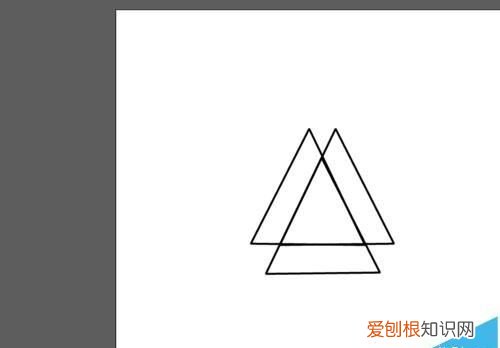
文章插图
ai变色工具怎么用方法/步骤
1、打开AI软件,新建文档,基本就是A4,然后300的分辨率 。
2、选择左侧工具栏中的椭圆工具,随意的画一个圆,画的时候一定不要关闭前景色哦
3、画完后,默认是单色的,这时可以点击左侧的前景色快进行调节,选中第二个,渐变颜色 。
4、选中圆,再选则左侧工具栏中的渐变工具,在右侧会弹出渐变的相关选项,在圆的上面拖动鼠标,划一下 。
5、双击渐变条下方的小三角形可以进行改颜色,切记一定是要双击哦 。
6、设置好颜色后,再次选择左侧的渐变工具,在圆的上面划一下会出现一条粗线哦 。
7、你会发现这条粗线就是一个小的渐变条,上面可以进行颜色等信息的设置,自己拖动下试试,慢慢就会明白渐变工具的使用了哦,祝你成功!!
推荐阅读
- ai中应该咋把转矢量图,怎么把照片导入ai里成为矢量图形
- 大笋子怎么处理,地里笋子要什么处理
- ai怎样快速画圆凸起,ai应该怎样才可以画圆
- 和平精英怎么改重复名,和平精英如何改重复名字?
- cdr咋的才可以画三角形
- 4×4cm的蛋糕大概是几寸,八层蛋糕尺寸一般是多少
- PS毛玻璃效果咋制作,ps如何增加玻璃的感觉
- 红色怎么调出来,酒红色是用什么颜色调出来的
- 夏天被臭虫叮咬 来深圳出差夜里睡觉被臭虫叮咬


